Zapier 소개
Zapier는 코딩 기술 없이도 7,000개 이상의 애플리케이션을 연결하여 워크플로우를 간소화할 수 있도록 설계된 강력한 자동화 도구입니다. 사용자는 "Zaps"라고 하는 자동화된 워크플로우를 만들 수 있으며, 이는 트리거와 액션으로 구성됩니다. 트리거는 워크플로우를 시작하는 한 앱의 이벤트이며, 액션은 해당 트리거를 기반으로 다른 애플리케이션에서 수행되는 작업입니다. 이를 통해 사용자는 고객 문의를 스프레드시트에 기록하거나 양식 제출 후 후속 이메일을 보내는 등의 반복적인 작업을 자동화할 수 있습니다.
Zapier는 특히 수동 작업을 줄여 생산성과 효율성을 높이고자 하는 기업에 유용합니다. 사용자 친화적인 인터페이스를 통해 개인과 팀이 쉽게 통합을 만들어 시간과 리소스를 절약할 수 있습니다. Zapier는 또한 AI 통합과 같은 고급 기능을 지원하여 사용자가 인공지능을 활용해 워크플로우를 더욱 향상시킬 수 있게 합니다. 전반적으로 Zapier는 기업이 프로세스를 자동화하여 더 전략적인 이니셔티브에 집중할 수 있도록 지원합니다.
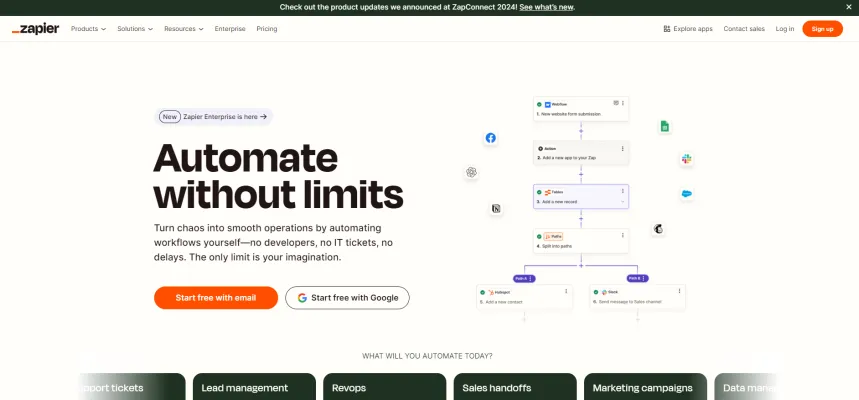
Zapier의 사용 사례
Zapier는 7,000개 이상의 애플리케이션을 연결하여 다양한 산업 분야에서 워크플로우를 간소화하고 생산성을 향상시키는 강력한 자동화 도구입니다. 주요 사용 사례는 다음과 같습니다:
- 약속 일정 자동화: Calendly와 같은 일정 관리 앱을 CRM 및 이메일 마케팅 도구와 통합하여 약속 알림을 자동으로 보내고 연락처 정보를 업데이트하여 원활한 커뮤니케이션을 보장하고 노쇼를 줄입니다.
- 고객 지원 간소화: Zendesk와 같은 고객 지원 플랫폼을 Slack과 같은 메시징 앱에 연결합니다. 이 통합을 통해 새로운 지원 티켓에 대한 즉각적인 알림이 가능하며, 이는 팀이 더 빠르게 응답하여 고객 만족도를 향상시키는 데 도움이 됩니다.
- 리드 관리 자동화: 양식 제출(Facebook Lead Ads와 같은)에서 새로운 리드를 CRM에 자동으로 추가합니다. 이를 통해 리드가 후속 조치를 위해 적절한 팀원에게 배정되어 전환율을 높일 수 있습니다.
- 소셜 미디어 콘텐츠 큐레이션: RSS 피드나 키워드 검색에서 관련 콘텐츠를 자동으로 수집하여 Buffer와 같은 소셜 미디어 플랫폼에 게시 일정을 잡는 zap을 설정하여 시간을 절약하고 일관된 온라인 존재감을 유지합니다.
- 이메일 캠페인 자동화: 구매나 장바구니 포기와 같은 특정 고객 행동을 기반으로 Mailchimp와 같은 도구를 사용하여 타겟팅된 이메일 캠페인을 트리거하여 사용자를 효과적으로 참여시키는 마케팅 노력을 맞춤화합니다.
이러한 사용 사례들은 Zapier가 복잡한 작업을 단순화하고 워크플로우를 최적화하여 효율성을 높이고자 하는 기업에게 귀중한 도구가 되는 방법을 보여줍니다.
Zapier 접근 방법
Zapier 접근은 간단한 과정입니다. 시작하려면 다음 단계를 따르세요:
1단계: Zapier 웹사이트 방문
웹 브라우저를 열고 Zapier 공식 웹사이트로 이동하세요. 이곳은 가입, 로그인, 리소스 접근을 포함한 모든 Zapier 관련 활동의 중심지입니다.
2단계: 가입 또는 로그인
- 가입: Zapier를 처음 사용하는 경우 "가입하기" 버튼을 클릭하세요. 이메일 주소를 사용하거나 편의를 위해 Google 계정으로 가입할 수 있습니다.
- 로그인: 이미 계정이 있는 경우 "로그인" 버튼을 클릭하고 자격 증명을 입력하여 대시보드에 접근하세요.
3단계: 대시보드 탐색
로그인하면 대시보드로 이동합니다. 여기서 새로운 Zap을 만들고, 기존 자동화를 관리하며, 7,000개 이상의 앱과의 통합을 탐색할 수 있습니다. 원활한 경험을 위해 레이아웃을 숙지하세요.
4단계: 리소스 활용
효과적인 자동화 구축에 대한 튜토리얼과 팁을 위해 도움말 센터와 블로그 섹션을 활용하세요. 이러한 리소스는 귀중한 통찰력을 제공합니다.
이러한 단계를 따르면 Zapier로 워크플로우를 자동화하는 데 잘 준비될 것입니다!
Zapier 사용 방법
Zapier는 7,000개 이상의 앱을 연결하여 워크플로우를 간소화하는 직관적인 노코드 자동화 도구입니다. 시작하는 방법은 다음과 같습니다:
1단계: 계정 가입
Zapier 웹사이트로 이동하여 "가입하기"를 클릭하세요. 이메일을 사용하거나 Google로 가입할 수 있습니다. 이를 통해 모든 Zap을 관리할 수 있는 계정이 생성됩니다.
2단계: 첫 번째 Zap 만들기
"Zap 만들기!"를 클릭하세요. 트리거 앱을 선택하는 것으로 시작합니다—이는 이벤트가 발생하는 앱입니다(예: Gmail에서 새 이메일 수신).
3단계: 트리거 설정
Zap을 트리거할 특정 이벤트를 선택하세요(예: "새 이메일"). 프롬프트에 따라 앱을 연결하고 트리거를 테스트하여 올바르게 작동하는지 확인하세요.
4단계: 액션 앱 선택
트리거를 설정한 후 액션 앱을 선택하세요—이는 트리거의 결과가 발생하는 곳입니다(예: Google Sheets에 새 행 추가).
5단계: 액션 구성
어떤 액션이 발생해야 하는지 정의하세요(예: "스프레드시트 행 생성"). 트리거 앱에서 액션 앱으로 올바른 데이터가 흐르도록 필드를 매핑하세요.
6단계: Zap 테스트
Zapier가 Zap을 테스트하도록 안내할 것입니다. 이 단계는 모든 것이 올바르게 설정되었고 자동화가 의도한 대로 작동할 것임을 확인합니다.
7단계: Zap 활성화
테스트가 완료되면 Zap을 "켜기"로 전환하세요. 이제 자동화가 활성화되어 트리거 이벤트가 발생할 때마다 Zapier가 실행합니다.
8단계: 모니터링 및 최적화
Zapier 대시보드를 사용하여 Zap의 성능을 모니터링하세요. 작업 기록을 보고, 설정을 조정하거나, 생산성을 높이기 위한 추가 Zap을 만들 수 있습니다.
이러한 단계를 따르면 Zapier의 자동화 기능을 활용하여 워크플로우에서 시간을 절약하고 반복적인 작업을 줄일 수 있습니다!
Zapier에서 계정 만들기
Zapier에서 계정을 만드는 것은 간단한 과정입니다. 시작하려면 다음 단계를 따르세요:
- Zapier 웹사이트 방문: zapier.com으로 이동하세요. 이곳은 가입 프로세스를 시작할 공식 사이트입니다.
- "가입하기" 클릭: 홈페이지 오른쪽 상단에 있는 밝은 주황색 "가입하기" 버튼을 찾으세요. 이를 클릭하면 계정 생성 페이지로 이동합니다.
- 세부 정보 입력: 이메일 주소와 강력한 비밀번호로 필수 필드를 작성하세요. 나중에 확인해야 하므로 유효한 이메일을 사용해야 합니다.
- 가입: 정보를 입력한 후 "가입하기" 버튼을 클릭하세요. 곧 확인 이메일을 받게 됩니다.
- 이메일 확인: Zapier에서 보낸 확인 이메일을 받은 편지함에서 확인하세요. 이메일의 링크를 클릭하여 주소를 확인하고 계정을 활성화하세요.
- 프로필 설정: 확인이 완료되면 계정에 로그인하세요. 팀 협업에 도움이 되는 개인 정보와 프로필 사진을 추가하여 프로필을 사용자 정의할 수 있습니다.
이러한 단계를 따르면 워크플로우를 자동화하고 좋아하는 앱을 연결할 준비가 된 Zapier 계정이 생성됩니다.
Zapier 사용 팁
Zapier는 7,000개 이상의 앱을 연결하여 워크플로우를 간소화하는 강력한 노코드 자동화 도구입니다. Zapier 경험을 향상시키기 위한 몇 가지 팁을 소개합니다:
- 미리 만들어진 템플릿 활용: Zapier의 방대한 미리 만들어진 템플릿 라이브러리를 활용하여 시간을 절약하세요. 이를 통해 처음부터 시작하지 않고도 일반적인 워크플로우를 빠르게 설정할 수 있습니다.
- AI 지원 활용: AI 기반 Zap 메이커를 활용하여 자동화 요구 사항을 설명하세요. 이 기능은 요구 사항에 맞는 Zap을 만들기 위한 트리거와 액션을 제안합니다.
- 복잡한 워크플로우 분할: 단일의 복잡한 Zap을 만드는 대신 더 작고 상호 연결된 Zap으로 나누는 것을 고려하세요. 이 접근 방식은 관리와 문제 해결을 단순화하여 더 쉬운 업데이트와 협업을 가능하게 합니다.
- Zap 모니터링: Zapier 관리자를 정기적으로 확인하여 워크플로우의 성능을 모니터링하세요. 오류에 대한 알림을 설정하면 문제를 신속하게 해결하여 자동화가 원활하게 실행되도록 할 수 있습니다.
이러한 팁을 구현하면 워크플로우의 효율성을 최대화하고 일상적인 작업에서 귀중한 시간을 절약할 수 있습니다.





